PowerPointで資料を作成していると、図形が増えてきて管理が大変になることがありますよね。特に、スライドにたくさんの図形を配置していると、どこに何があるのか分からなくなってしまうことも。そんなときに便利なのが、図形を「フォルダ」で整理する方法です。今回は、初心者の方でも簡単にできる方法をご紹介します。
図形をフォルダで整理するメリット
図形をフォルダで整理することで、以下のようなメリットがあります。
- スライド上の図形を効率よく管理できる
- 複雑なスライドでも視覚的に整理され、見やすくなる
- 作業効率がアップし、時間の節約になる
特に、複数の図形を使っているときや、同じ種類の図形を何度も使うときに効果的です。
図形をグループ化して整理する方法
PowerPointでは、図形をグループ化することで、まるでフォルダのようにまとめて管理することができます。以下の手順でグループ化してみましょう。
- 整理したい図形をCtrlキーを押しながらクリックして選択します。
- 選択した図形の上で右クリックし、「グループ化」→「グループ化」を選択します。
- これで、選択した図形が1つのグループとしてまとめられます。
グループ化した図形は、1つのオブジェクトとして移動やサイズ変更ができるようになります。
グループ化した図形の管理方法
グループ化した図形をさらに効率よく管理するための方法をご紹介します。
- 名前を付けて管理グループ化した図形に名前を付けることで、後から探しやすくなります。名前を付けるには、グループ化した図形を選択し、右クリックして「名前の変更」を選びます。
- 色分けで視覚的に整理図形の色を変えることで、種類ごとに視覚的に整理できます。色を変えるには、図形を選択し、「図形の書式」タブから「図形の塗りつぶし」を選び、希望の色を選択します。
- 非表示にして作業スペースを確保作業中に一時的に図形を非表示にすることで、作業スペースを広げることができます。非表示にするには、「ホーム」タブから「選択」→「オブジェクトの選択と表示」を選び、非表示にしたい図形の目のアイコンをクリックします。
これらの方法を組み合わせることで、複雑なスライドでも効率よく管理できるようになります。
よくある質問や疑問
Q1: グループ化した図形を個別に編集することはできますか?
はい、グループ化した図形を個別に編集することができます。グループを解除するには、グループ化した図形を右クリックし、「グループ化」→「グループ解除」を選択します。これで、個別に編集できるようになります。
Q2: グループ化した図形を他のスライドにコピーすることはできますか?
はい、グループ化した図形を他のスライドにコピーすることができます。グループ化した図形を選択し、Ctrl+Cでコピーし、他のスライドでCtrl+Vで貼り付けることで、同じ状態でコピーできます。
Q3: 図形のグループ化を元に戻すことはできますか?
はい、グループ化を元に戻すことができます。グループ化した図形を右クリックし、「グループ化」→「グループ解除」を選択することで、元の状態に戻すことができます。
今すぐ解決したい!どうしたらいい?
いま、あなたを悩ませているITの問題を解決します!
「エラーメッセージ、フリーズ、接続不良…もうイライラしない!」
あなたはこんな経験はありませんか?
✅ ExcelやWordの使い方がわからない💦
✅ 仕事の締め切り直前にパソコンがフリーズ💦
✅ 家族との大切な写真が突然見られなくなった💦
✅ オンライン会議に参加できずに焦った💦
✅ スマホの重くて重要な連絡ができなかった💦
平均的な人は、こうしたパソコンやスマホ関連の問題で年間73時間(約9日分の働く時間!)を無駄にしています。あなたの大切な時間が今この悩んでいる瞬間も失われています。
LINEでメッセージを送れば即時解決!
すでに多くの方が私の公式LINEからお悩みを解決しています。
最新のAIを使った自動応答機能を活用していますので、24時間いつでも即返信いたします。
誰でも無料で使えますので、安心して使えます。
問題は先のばしにするほど深刻化します。
小さなエラーがデータ消失や重大なシステム障害につながることも。解決できずに大切な機会を逃すリスクは、あなたが思う以上に高いのです。
あなたが今困っていて、すぐにでも解決したいのであれば下のボタンをクリックして、LINEからあなたのお困りごとを送って下さい。
ぜひ、あなたの悩みを私に解決させてください。
まとめ
PowerPointで図形をフォルダのように整理することで、スライド作成がより効率的になります。グループ化や色分け、非表示機能を活用して、複雑なスライドでも管理しやすくしましょう。初心者の方でも簡単にできる方法ですので、ぜひ試してみてください。
他にも疑問やお悩み事があれば、お気軽にLINEからお声掛けください。

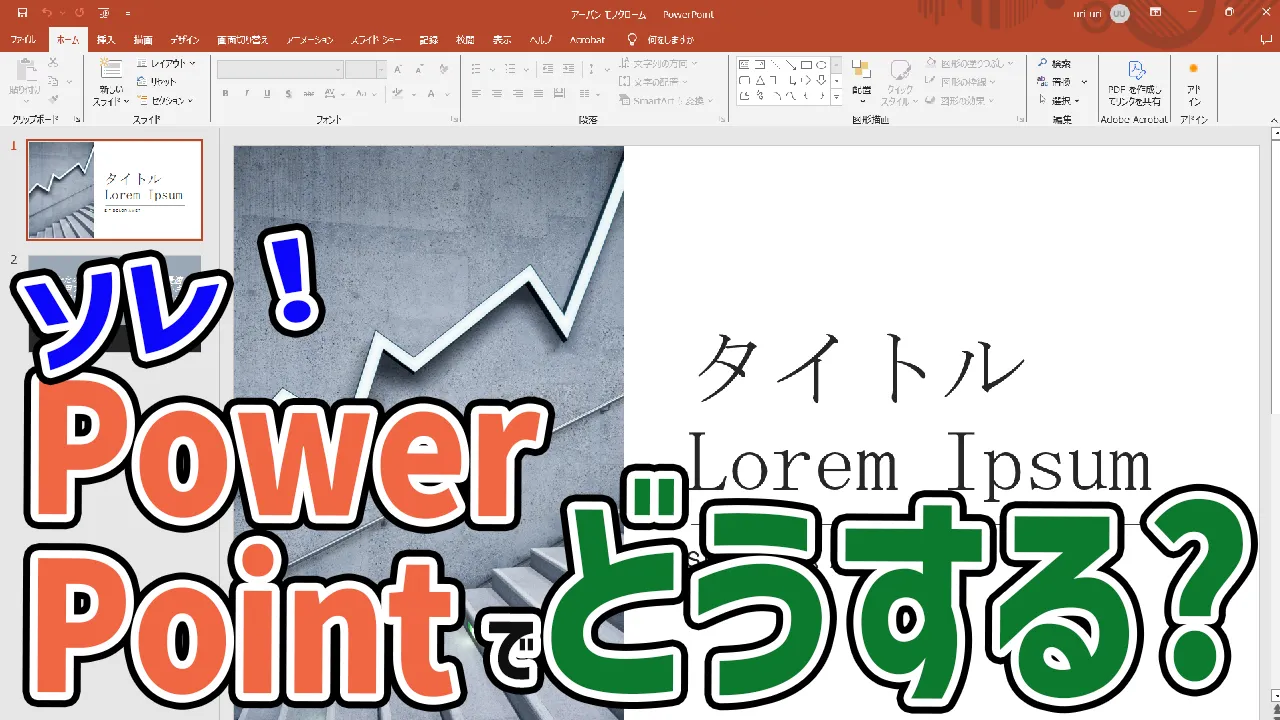




コメント